Comment formater une ligne entière dans Excel en cochant une case à cocher
Comment formater une ligne entière dans Excel en cochant une case à cocher
Les cases à cocher dans Microsoft Excel constituent un outil puissant pour le suivi des tâches, l’amélioration de l’organisation des données et l’ajout d’une couche d’automatisation supplémentaire aux feuilles de calcul. Il est possible de formater automatiquement une ligne entière lorsqu’une case à cocher correspondante est cochée.
Matériel nécessaire
- Microsoft Excel pour Microsoft 365, Excel pour le web, ou l’application mobile Excel
- Une feuille de calcul contenant des données organisées en lignes
- Accès aux fonctionnalités de mise en forme conditionnelle
Étape 1 : Comprendre le fonctionnement des cases à cocher dans Excel
Avant de procéder au formatage automatique des lignes, il convient de comprendre le principe de fonctionnement des cases à cocher dans Excel.
Insertion des cases à cocher
- Sélectionner les cellules où l’on souhaite insérer des cases à cocher
- Cliquer sur l’onglet “Insertion” dans le ruban
- Cliquer sur “Case à cocher” dans la section appropriée
Valeurs booléennes sous-jacentes
Chaque case à cocher possède une valeur booléenne sous-jacente :
- Une case cochée représente la valeur VRAI
- Une case décochée représente la valeur FAUX
Important : Ces valeurs sont visibles dans la barre de formule lorsque l’on sélectionne une cellule contenant une case à cocher.
Étape 2 : Formatage des lignes entières dans les plages régulières
Cette méthode s’applique aux données organisées dans une plage régulière Excel, non formatée comme tableau.
Préparation des données
- Organiser les données avec les cases à cocher dans une colonne spécifique
- S’assurer que chaque ligne contient les informations pertinentes
- Insérer les cases à cocher dans la colonne désignée
Configuration de la mise en forme conditionnelle
- Sélectionner l’ensemble des lignes à formater en cliquant et en faisant glisser depuis l’en-tête de la première ligne jusqu’à l’en-tête de la dernière ligne
- Accéder à l’onglet “Accueil” dans le ruban
- Cliquer sur “Mise en forme conditionnelle”
- Sélectionner “Nouvelle règle”
Création de la règle de formatage
- Dans la boîte de dialogue “Nouvelle règle de mise en forme”, cliquer sur “Utiliser une formule pour déterminer les cellules à mettre en forme”
- Saisir un signe égal (=) dans le champ de formule
- Sélectionner la cellule contenant la case à cocher de la première ligne (par exemple C2)
- Appuyer deux fois sur F4 pour transformer la référence absolue en référence mixte ($C2)
- Compléter la formule en tapant =VRAI
Formule finale : =$C2=VRAI
Application du formatage
- Cliquer sur “Format” pour choisir le style de formatage souhaité
- Sélectionner les options de formatage (couleur de fond, police, bordures, etc.)
- Cliquer sur “OK” pour valider le formatage
- Cliquer à nouveau sur “OK” pour fermer la boîte de dialogue
Étape 3 : Test et vérification
- Cocher une case à cocher dans la colonne configurée
- Vérifier que la ligne entière adopte le formatage défini
- Décocher la case pour confirmer que le formatage disparaît
- Répéter le test sur plusieurs lignes pour valider le bon fonctionnement
Étape 4 : Formatage des lignes dans les tableaux Excel
Pour les données organisées sous forme de tableau Excel, la procédure diffère légèrement.
Préparation du tableau
- Sélectionner la plage de données incluant les en-têtes
- Appuyer sur Ctrl+T pour créer un tableau
- Cocher “Mon tableau comporte des en-têtes”
- Cliquer sur “OK” pour valider
Application de la mise en forme conditionnelle au tableau
- Sélectionner l’ensemble du tableau (de A2 à la dernière cellule utilisée)
- Accéder à “Mise en forme conditionnelle” > “Nouvelle règle”
- Choisir “Utiliser une formule pour déterminer les cellules à mettre en forme”
- Saisir la formule =$C2=VRAI en adaptant la référence de colonne
- Configurer le formatage souhaité
- Valider en cliquant sur “OK” deux fois
Étape 5 : Gestion des modifications et extensions
Ajout de nouvelles lignes dans les plages régulières
- Sélectionner une cellule contenant la règle de formatage existante
- Accéder à “Mise en forme conditionnelle” > “Gérer les règles”
- Étendre la référence dans le champ “S’applique à”
- Modifier la dernière ligne de la plage (par exemple, changer “11” en “12”)
- Cliquer sur “OK” pour valider
Ajout de nouvelles colonnes dans les tableaux
- Suivre la même procédure que pour les nouvelles lignes
- Étendre la référence de colonne dans le champ “S’applique à”
- Modifier la dernière colonne de la plage (par exemple, changer “C” en “D”)
- Valider les modifications
Étape 6 : Optimisation des performances
Limitation de la plage de formatage
Recommandation importante : Éviter de formater des lignes entières de la feuille de calcul pour préserver les performances d’Excel.
- Limiter la mise en forme conditionnelle à la largeur réelle des données
- Sélectionner uniquement les colonnes contenant des informations
- Éviter les références aux lignes complètes (1:1, 2:2, etc.)
Surveillance des règles de formatage
- Vérifier régulièrement les règles de mise en forme conditionnelle
- Supprimer les règles obsolètes ou redondantes
- Utiliser “Gérer les règles” pour maintenir une configuration propre
Avantages et inconvénients des différentes approches
Plages régulières
Avantages :
- Le formatage s’applique automatiquement aux nouvelles colonnes ajoutées à droite
- Simplicité de mise en œuvre initiale
Inconvénients :
- Impact potentiel sur les performances d’Excel
- Nécessité de mise à jour manuelle lors de l’ajout de nouvelles lignes
Tableaux Excel
Avantages :
- Extension automatique des règles lors de l’ajout de nouvelles lignes
- Meilleures performances grâce à la limitation de la portée du formatage
- Structure plus organisée et professionnelle
Inconvénients :
- Nécessité de mise à jour manuelle lors de l’ajout de nouvelles colonnes
- Complexité légèrement supérieure lors de la configuration initiale
Conclusion
Le formatage automatique des lignes entières basé sur l’état des cases à cocher constitue une fonctionnalité puissante d’Excel qui améliore significativement la lisibilité et l’organisation des données. Cette technique s’avère particulièrement utile pour le suivi de projets, la gestion de tâches et l’organisation d’informations nécessitant une validation visuelle rapide.
La méthode choisie dépendra du type de données manipulées et des besoins spécifiques de l’utilisateur. Les tableaux Excel offrent généralement une meilleure expérience utilisateur et de meilleures performances, tandis que les plages régulières peuvent convenir pour des besoins plus simples ou des configurations existantes.
Conseil final : Il est recommandé de tester la configuration sur un échantillon de données avant de l’appliquer à l’ensemble du jeu de données, afin de s’assurer du bon fonctionnement et d’optimiser les performances selon les besoins spécifiques.

Rédactrice spécialisée en édition de site. Formation de journaliste et passionnée par les nouvelles technologies, l’intelligence artificielle et la rédaction web.
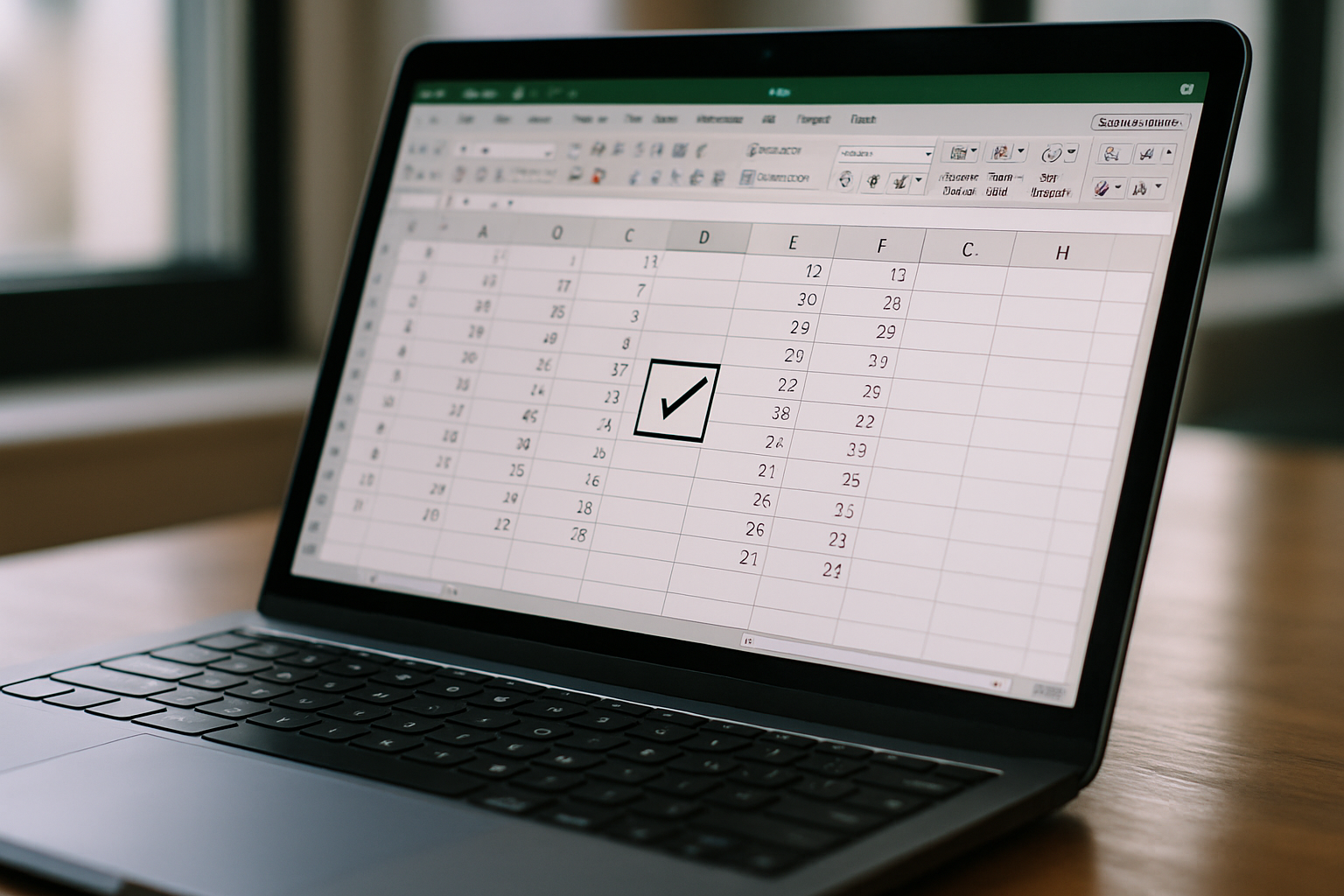
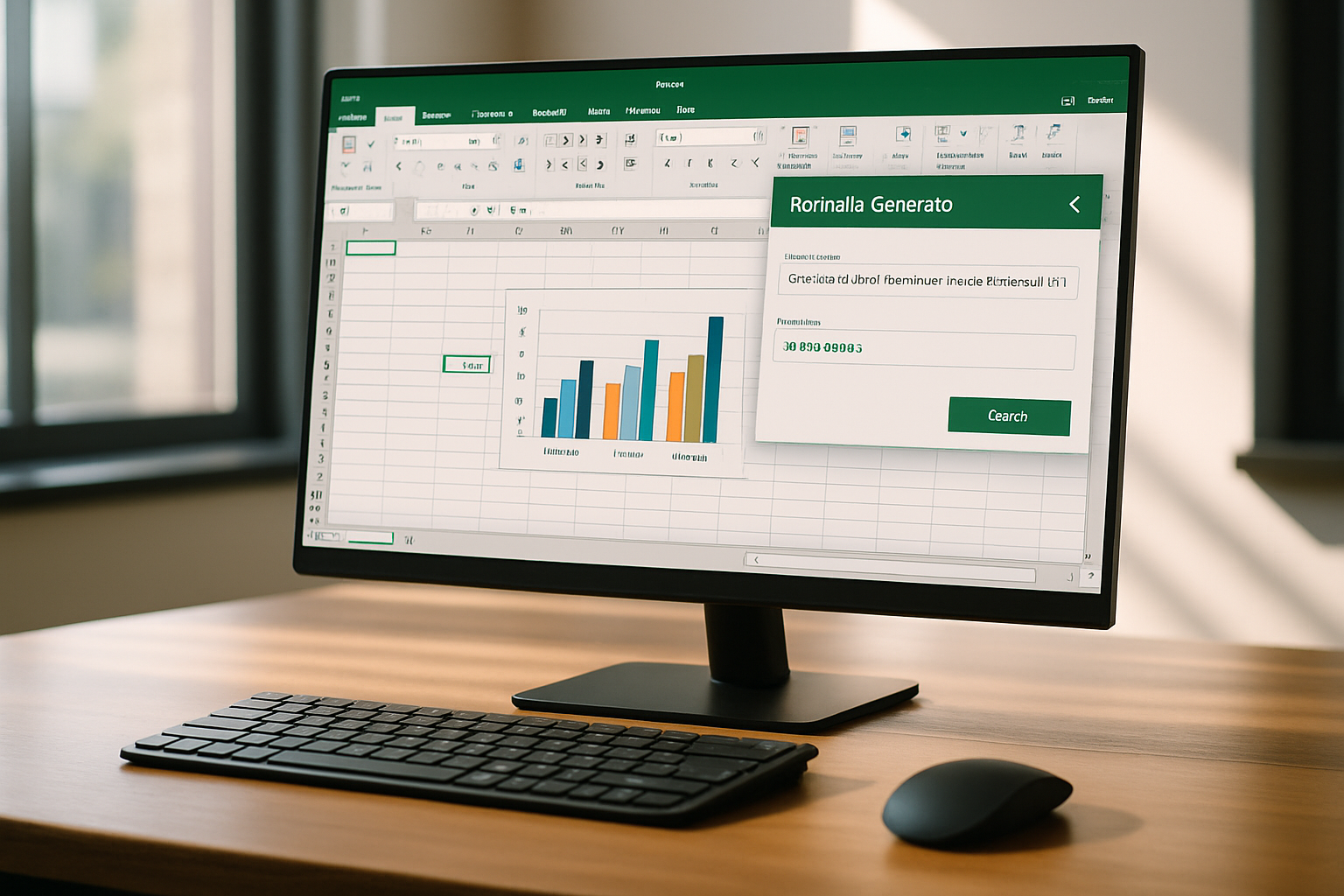

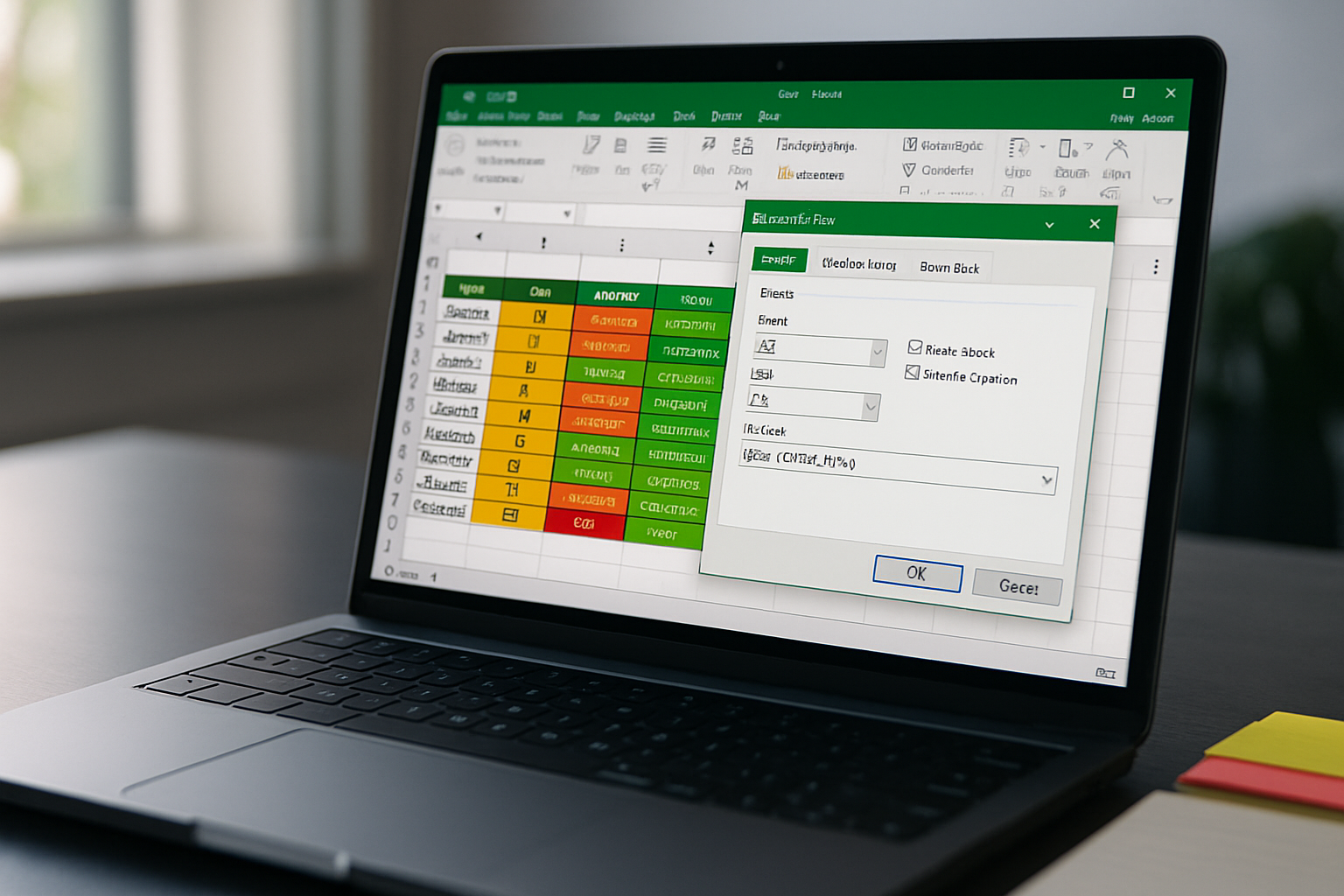
Laisser un commentaire